MFC-L2700DW
FAQ & Fehlerbehebung |
Manuelle Zufuhr
Die Meldung Manuelle Zufuhr bedeutet, dass das Gerät Papier in der manuellen Zufuhr benötigt, da die manuelle Zufuhr als Papierzufuhr im Druckertreiber angewählt wurde.
Prüfen Sie die für Ihren Fall zutreffende Lösung
- Wenn Sie über die Manuelle Zufuhr drucken möchten, gehen Sie zu Fall A: Wenn Sie über die Manuelle Zufuhr drucken möchten.
- Wenn Sie über den Papierschacht drucken möchten, gehen Sie Fall B: Wenn Sie über die Papierkassette (Kassette 1) drucken möchten.
Fall A: Wenn Sie über die manuelle Zufuhr drucken möchten.
HINWEIS: Die Abbildungen zeigen ein repräsentatives Gerät und können vom Aussehen Ihres Geräts geringfügig abweichen.
-
Gehen Sie folgendermaßen vor:
-
Wenn Sie Normal Papier, Dünes Papier, Recycling Papier oder Brief Papier verwenden
Heben Sie die Papierstütze an um zu verhindern, dass Papier aus dem Ausgabefach fällt.
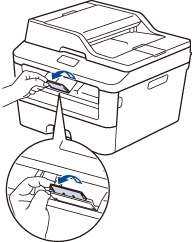
-
Wenn Sie Dickes Papier oder Etiketten verwenden
Öffnen Sie die die Klappe an der Rückseite des Geräts.
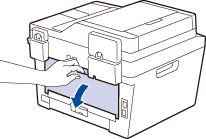
-
Wenn Sie Couverts verwenden
Öffnen Sie die Klappe an der Rückseite, drücken Sie die beiden grüne Hebel im Gehäuse nach unten. Klicken Sie hier für weitere Informationen.
-
Wenn Sie Normal Papier, Dünes Papier, Recycling Papier oder Brief Papier verwenden
-
Auf der Vorderseite der Maschine öffnen Sie die Abdeckung des manuellen Einzugsschachts.
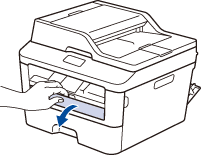
-
Justieren Sie mit beiden Händen die Papierführungen des manuellen Einzugs entsprechend der Breite Ihres Papiers.
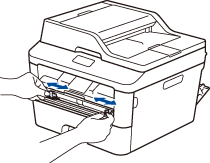
-
Halten Sie - nachdem Sie den Druckjob abgeschickt haben - mit beiden Händen ein Blatt Papier oder ein Umschlag in die manuelle Zufuhr, bis die Vorderkante des Papiers die Papiereinzugswalze berührt. Wenn die Maschine das Blatt einzieht, lassen Sie das Blatt los.
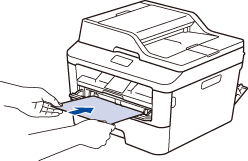
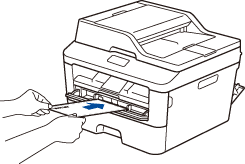
-
Das Dokument wird ausgedruckt. Wiederholen Sie den Vorgang für jede auszugebende Seite.
Wenn Sie, die Papierquelle ändern möchten, gehen Sie zu SCHRITT 2 in FALL B.
Fall B: Wenn Sie über die Papierkassette drucken möchten (Kassette 1).
Hinweis: Die Abbildungen sind repräsentativ und können von den Darstellungen Ihres Systems abweichen.
-
Drücken Sie die Taste Stop/Exit oder
 (Cancel) um den Druckjob zu löschen.
(Cancel) um den Druckjob zu löschen. - Überzeugen Sie sich, dass kein Papier im manuellen Einzugsschacht vorhanden ist.
-
Überprüfen Sie die Papiergrößen-Einstellung im Druckertreiber.
(Windows)- Öffnen Sie die Druckeinstellungen. (Klicken Sie hier um zu erfahren wie Sie die Druckeinstellungen öffnen.)
-
Wählen sie Automatisch als Papierquelle.
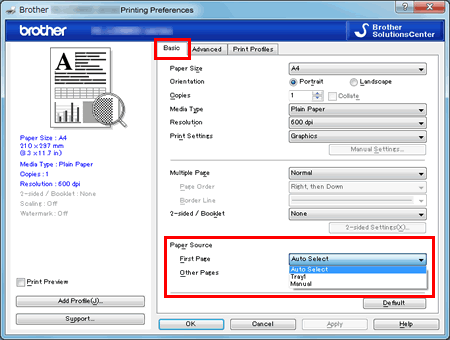
- Öffnen Sie das Drucken Dialogfenster.Klicken Sie hier um zu sehen wie Sie den Druckendialog öffnen.)
- Wählen Sie Druckeinstellungen (Print Settings) im Pop-Up Menü.
-
Wählen sie Auto als Papierquelle.
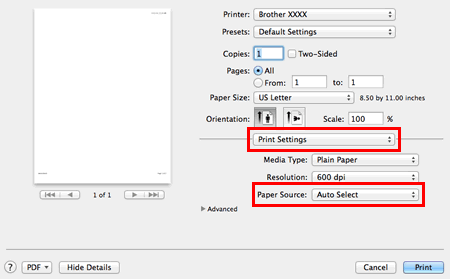
- Versuchen Sie erneut zu drucken.
Rückmeldung zum Inhalt
Helfen Sie uns dabei, unseren Support zu verbessern und geben Sie uns unten Ihre Rückmeldung.
